win10音频管理器在哪里打开 Win10系统如何打开音频管理器设置
更新时间:2023-11-04 08:58:58作者:jiang
win10音频管理器在哪里打开,在Win10系统中,音频管理器是一个重要的设置选项,它能帮助我们调整音频的音量、平衡、增益等参数,以获得更好的音频体验,许多用户却不清楚在哪里打开音频管理器。幸运的是Win10系统提供了简便的方式来打开音频管理器设置。在本文中我们将分享如何打开Win10系统的音频管理器,并介绍其中的一些常用设置选项,让您轻松调整音频效果,享受高品质的音乐、影片或游戏体验。
操作方法:
1.进入windows桌面后,点击左下角的win系统图标。然后找到“windows系统”这个文件夹。
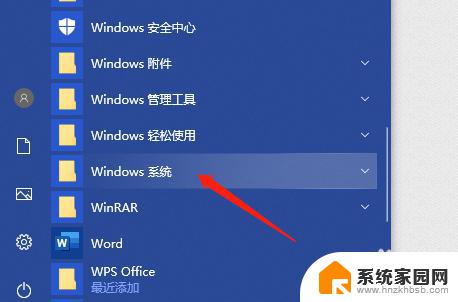
2.点开windows系统,然后可以看到控制面板。
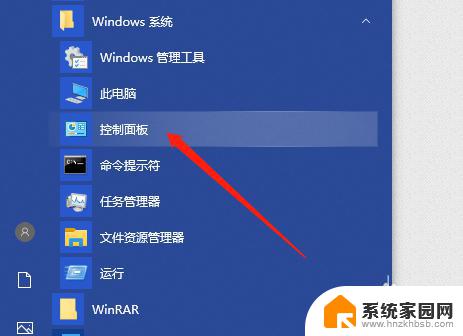
3.打开控制面板后,在查看方式下选择“类别”。
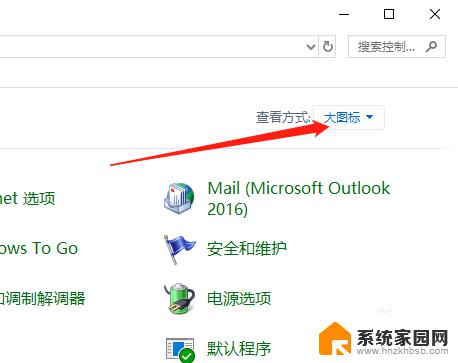
4.然后在列表中找到硬件和声音。
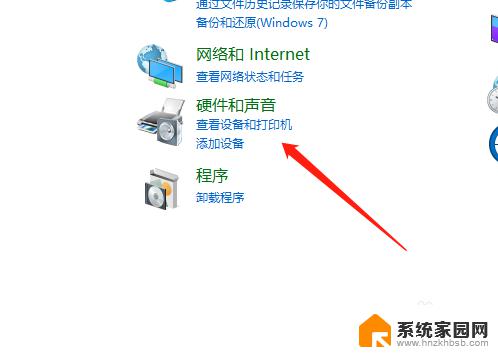
5.在硬件和声音菜单界面中,点击“管理音频设备”,即可打开Win10音频管理器。
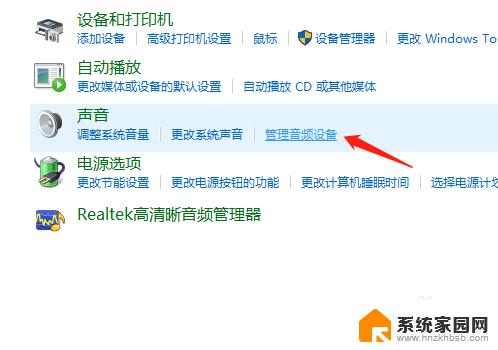
6.然后就能调整电脑音频之类的了。
以上是关于如何打开win10音频管理器的全部内容,如果您遇到了相同的问题,可以按照本文的方法来解决。
win10音频管理器在哪里打开 Win10系统如何打开音频管理器设置相关教程
- win10的系统管理器怎么打开 win10系统任务管理器打开方法
- windows10如何打开设备管理器 如何打开Win10设备管理器
- win10的进程管理在哪里 电脑如何打开进程管理器
- window10没有realtek高清晰音频管理器 Win10没有Realtek高清晰音频管理器如何设置
- window10设备管理器在哪里 win10设备管理器在哪里
- win10如何查看设备管理器 Win10设备管理器快捷打开方法
- w10怎么打开设备管理器 Win10设备管理器打开方法
- win10开机黑屏但能开任务管理器 Win10桌面黑屏打开任务管理器
- win10的管理在哪里 win10如何打开管理工具
- win10看设备管理器 Win10设备管理器在哪里找
- 电脑网络连上但是不能上网 Win10连接网络显示无法连接但能上网的解决方法
- win10无线网密码怎么看 Win10系统如何查看已连接WiFi密码
- win10开始屏幕图标点击没反应 电脑桌面图标点击无反应
- 蓝牙耳机如何配对电脑 win10笔记本电脑蓝牙耳机配对方法
- win10如何打开windows update 怎样设置win10自动更新功能
- 需要系统管理员权限才能删除 Win10删除文件需要管理员权限怎么办
win10系统教程推荐
- 1 win10和win7怎样共享文件夹 Win10局域网共享问题彻底解决方法
- 2 win10设置桌面图标显示 win10桌面图标显示不全
- 3 电脑怎么看fps值 Win10怎么打开游戏fps显示
- 4 笔记本电脑声音驱动 Win10声卡驱动丢失怎么办
- 5 windows查看激活时间 win10系统激活时间怎么看
- 6 点键盘出现各种窗口 如何解决Win10按键盘弹出意外窗口问题
- 7 电脑屏保在哪里调整 Win10屏保设置教程
- 8 电脑连接外部显示器设置 win10笔记本连接外置显示器方法
- 9 win10右键开始菜单没反应 win10开始按钮右键点击没有反应怎么修复
- 10 win10添加中文简体美式键盘 Win10中文输入法添加美式键盘步骤